
- ავტორი John Day [email protected].
- Public 2024-01-30 10:18.
- ბოლოს შეცვლილი 2025-06-01 06:09.



თქვენ შეგიძლიათ იპოვოთ სრული პროექტი ჩემი ვებ გვერდიდან (ის ფინურად):
ეს არის მართლაც მოკლე მიმოხილვა პროექტის შესახებ. მე უბრალოდ მინდოდა გამეზიარებინა, თუ ვინმეს სურს მისი აშენება და არ შეუძლია ფინური ენის კითხვა.
ოდესმე გიფიქრიათ თქვენს მეგობართან ერთად ვებ - თამაშებზე თამაშზე, მაგრამ რუქების შედგენა იმდენად ცუდია, რომ ამის თამაში გიჭირთ? არ ინერვიულოთ, რადგან თქვენ შეგიძლიათ შექმნათ თქვენი საკუთარი კონტროლერი საბაჟო რუქებით. მე დავწერე კონტროლერი, რომ გამოვხატო USB კლავიატურა, მაგრამ თქვენ შეგიძლიათ გამოიყენოთ ის როგორც გსურთ.
ნაბიჯი 1: ნაწილები

ეს არის ტექნიკა, რომელიც დაგჭირდებათ:
- 2 ცალი Arduino Pro Mini (ATmega328P ან სხვა რამ)
- 2 ცალი NRF24L01+ მოდული უკაბელო კომუნიკაციისთვის
- Arduino Leonardo ან Arduino Pro Micro (მიმღები)
- 3D დაბეჭდილი შასი (ფაილების ბმული ქვემოთ)
- ISP პროგრამისტი ან USB -> RS232 გადამყვანი კონტროლერების დასაპროგრამებლად
- 16 ცალი 20*20 მმ ღილაკით
- 2 ცალი Li-ion ბატარეები კონტროლერებისათვის (დაიმახსოვრეთ დაცვის წრეები! არ გინდათ თავი მოიკლათ! მე გირჩევთ TP4056 დაფას, რომელსაც აქვს USB კაბელი და დაცვა იმავე დაფაზე!)
- 2 ცალი პატარა სლაიდ გადამრთველი (რაღაც SS12D00G3- ის მსგავსი)
- ბევრი მავთული
- Dupont კონექტორები (სურვილისამებრ)
თქვენ შეგიძლიათ იპოვოთ Fusion 360 მოდელი აქედან:
ნაბიჯი 2: კოდირება
შემდეგ უბრალოდ დააპროგრამეთ კონტროლერები (gamecontroller_dualcontroller.ino კონტროლერებისთვის, თუ გსურთ გამოიყენოთ ორი კონტროლერი და gamecontroller.ino თუ გსურთ გამოიყენოთ მხოლოდ ერთი) და მიმღები (gamecontroller_dual_receiver_w_keystrokes.ino ორი და gamecontroller_receiver_w_keystrokes for
თუმცა თქვენ უნდა მიაწოდოთ კონტროლერებს განსხვავებული მისამართები. უბრალოდ გახსენით radioLink.ino და შეცვალეთ ხაზი 22 პირველი კონტროლერისთვის: radio.openWritingPipe (მისამართი [0]);
და მეორე კონტროლერისთვის: radio.openWritingPipe (მისამართი [1]);
თუ გსურთ რუქის შეცვლა, შეცვალეთ mapping [8] მასივი (ან mapping2 [8] მეორე კონტროლერისთვის).
თქვენ შეგიძლიათ იპოვოთ კოდები ჩემი GitHub- დან:
ნაბიჯი 3: შეკრება
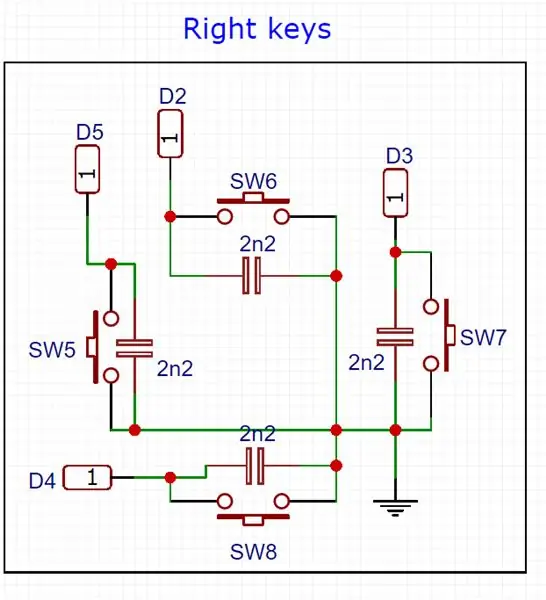
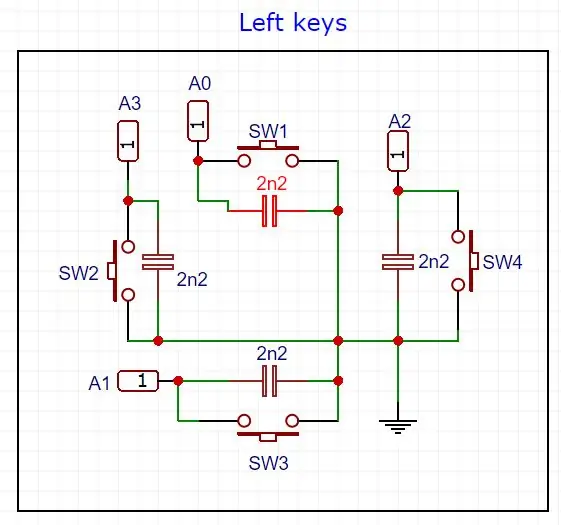
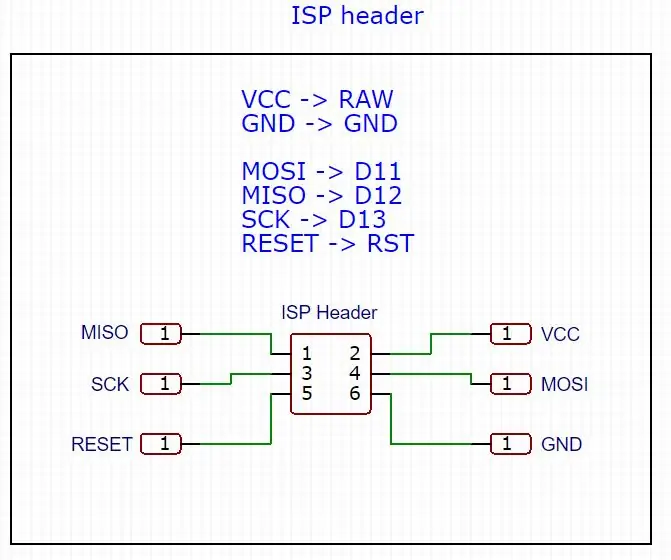
როგორ შევიკრიბოთ კონტროლერი:
- დაამატეთ საჭირო კონექტორები დატენვის წრეში (და გადამრთველი მის გასაქრობად)
- დააწებეთ დამუხტვის წრე ქვედა ნაწილზე
- დაამატეთ გადამრთველი და მიამაგრეთ იგი ადგილზე
- შეაერთეთ NRF24L01+ არდუინოსთან (CE პინ 7 -ზე და CSN პინ 8)
- დააკავშირეთ ღილაკები (სხვა პინი მიწასთან და მეორე შესაბამის I/O პინთან, თქვენ ნამდვილად არ გჭირდებათ კონდენსატორები)
- დახურეთ დანართი
როგორ ავაწყოთ მიმღები:
- შეაერთეთ NRF24L01+ არდუინოსთან
- Მზად ხარ
გირჩევთ:
GBA Bluetooth აუდიო მხარდაჭერა: 6 ნაბიჯი

GBA Bluetooth აუდიო მხარდაჭერა: ეს სახელმძღვანელო გაჩვენებთ თუ როგორ მოვახერხე Bluetooth აუდიოს მუშაობა AGB-001– ზე იმ შემთხვევაში თუ გსურთ თქვენი Bluetooth ყურსასმენები იმუშაოთ თქვენს საყვარელ ხელზე. მიუხედავად იმისა, რომ მინიმალური ნაწილებით შეგიძლიათ თავი დააღწიოთ, მე გირჩევთ სცადოთ ეს
PC თამაშის კონტროლერის რუქა (Linux და Windows): 5 ნაბიჯი

კომპიუტერის თამაშების კონტროლერის რუქა (Linux და Windows): თუ თქვენ იწყებთ თამაშს პერსონალურ კომპიუტერზე, შეიძლება რამდენიმე ნაბიჯი გადადგას იქამდე მისასვლელად. დღეს მე გაჩვენებთ თუ როგორ გამოიყენოთ USB თამაშის კონტროლერი კომპიუტერის უძველეს თამაშებთანაც კი, უფასოდ. ტექნიკური
Folow-UP: მოწინავე მედია ცენტრი Odroid N2 და Kodi– ით (4k და HEVC მხარდაჭერა): 3 ნაბიჯი

Folow-UP: გაფართოებული მედია ცენტრი Odroid N2 და Kodi– ით (4k და HEVC მხარდაჭერა): ეს სტატია არის ჩემი წინა, საკმაოდ წარმატებული სტატიის გაგრძელება მრავალმხრივი მედია ცენტრის მშენებლობის შესახებ, რომელიც თავდაპირველად დაფუძნებულია ძალიან პოპულარულ ჟოლოს PI– ზე, მაგრამ მოგვიანებით, HEVC, H.265 და HDMI 2.2 თავსებადი გამომავლობის არარსებობის გამო, ის გადაერთო
On Off Latch Circuit ერთად UC. ერთი დაჭერით ღილაკი. ერთი პინი. დისკრეტული კომპონენტი .: 5 ნაბიჯი

On Off Latch Circuit ერთად UC. ერთი დაჭერით ღილაკი. ერთი პინი. დისკრეტული კომპონენტი .: გამარჯობა ყველას, ვეძებდით ჩართვის/გამორთვის წრეს ქსელში. ყველაფერი რაც ვიპოვე არ იყო ის რასაც ვეძებდი. ჩემს თავს ვესაუბრებოდი, აუცილებლად არსებობს ამის საშუალება. ეს არის ის, რაც მჭირდებოდა.-მხოლოდ ერთი დაჭერის ღილაკი ჩართვისა და გამორთვისთვის.-უნდა გამოიყენოთ მხოლოდ
თამაშის ფიზიკური კონტროლერის შექმნა: 10 ნაბიჯი (სურათებით)

თამაშის ფიზიკური კონტროლერის შექმნა: როდესაც Nintendo Wii ამოქმედდა, მოთამაშეებს მოუწოდეს, დაეტოვებინათ დივანი და გადახტნენ, იცეკვონ და იკბინონ, რათა აირჩიონ თამაში. მიუხედავად იმისა, რომ Wii– ს მშენებლობაში არის მკვეთრი სწავლის მრუდი, მისი შეძენა ადვილია
